Sende filer i Microsoft Defender for endepunkt
Gjelder for
Vil du oppleve Microsoft Defender for endepunkt? Registrer deg for en gratis prøveversjon.
I Microsoft Defender for endepunkt kan administratorer bruke funksjonen for enhetlige innsendinger til å sende filer og fil-hash-koder (SHAs) til Microsoft for gjennomgang. Opplevelsen for enhetlige innsendinger er et stoppesteder for å sende inn e-postmeldinger, nettadresser, e-postvedlegg og filer i én, brukervennlig innsendingsopplevelse. Administratorer kan bruke Microsoft Defender portalen eller Microsoft Defender for endepunkt varselsiden til å sende mistenkelige filer.
Hva må du vite før du begynner?
Den nye opplevelsen for enhetlige innsendinger er bare tilgjengelig i abonnementer som inkluderer Microsoft Defender for endepunkt Plan 2. Du må tilordne tillatelser før du kan utføre prosedyrene i denne artikkelen. Bruk ett av følgende alternativer:
Microsoft Defender for endepunkt tillatelser:
- Send inn filer / fil-hash-koder: «Varsler-undersøkelse» eller «Administrer sikkerhetsinnstillinger i Sikkerhetssenter»
- Vis innsendinger: «Vis data – sikkerhetsoperasjoner»
Microsoft Defender XDR enhetlige RBAC-tillatelser:
- Send inn filer / hash-koder for filer: «Varsler (Administrer)» eller «Kjernesikkerhetsinnstillinger (behandle)»
- Vis innsendinger: «Grunnleggende om sikkerhetsdata (les)»
Hvis du vil ha mer informasjon om hvordan du kan sende inn søppelpost, phish, nettadresser og e-postvedlegg til Microsoft, kan du se Bruke siden Innsendinger til å sende inn mistanke om søppelpost, phish, nettadresser, legitim e-post som blokkeres og e-postvedlegg til Microsoft.
Sende en fil- eller fil-hash til Microsoft fra Defender-portalen
Gå til Handlinger & innsendinger> i Microsoft Defender-portalen på .https://security.microsoft.com Hvis du vil gå direkte til Siden for innsendinger , kan du bruke https://security.microsoft.com/reportsubmission.
Velg Filer-fanen på Innsendinger-siden.
Velg
 Legg til ny innsending på Filer-fanen.
Legg til ny innsending på Filer-fanen.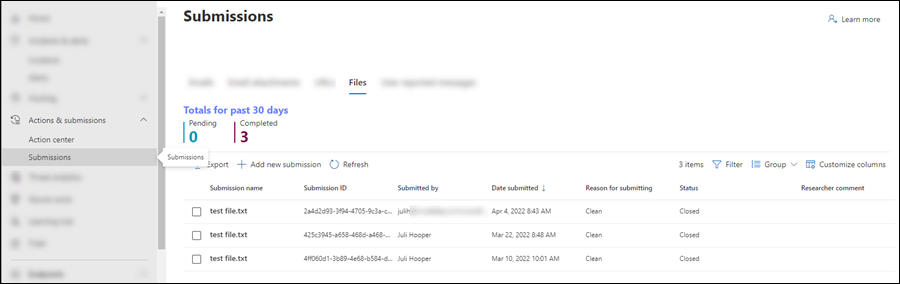
Velg Filer eller Fil-hash fra rullegardinlisten Velg innsendingstype i undermenyen Send elementer til Microsoft for gjennomgang som åpnes.
Hvis du valgte Filer, konfigurerer du følgende alternativer:
- Velg Bla gjennom filer. Finn og velg filen i dialogboksen som åpnes, og velg deretter Åpne. Gjenta dette trinnet så mange ganger det er nødvendig. Hvis du vil fjerne en oppføring fra undermenyen, velger du
 ved siden av oppføringen.
ved siden av oppføringen.
- Den maksimale totale størrelsen på alle filene er 500 MB.
- Bruk passordet "infisert" til å kryptere arkivfiler.
- Filen skal ha blitt kategorisert som: Velg én av følgende verdier:
- Skadelig programvare (usann negativ)
- Uønsket programvare
- Rens (usann positiv)
- Velg prioritet: Velg én av følgende verdier:
- Lav – massefil- eller fil-hash-innsending
- Middels - standard innsending
- Høy - trenger umiddelbar oppmerksomhet (maks. tre per dag)
- Notater for Microsoft (valgfritt): Skriv inn et valgfritt notat.
- Del tilbakemelding og relevant innhold med Microsoft: Les personvernerklæringen, og velg deretter dette alternativet.
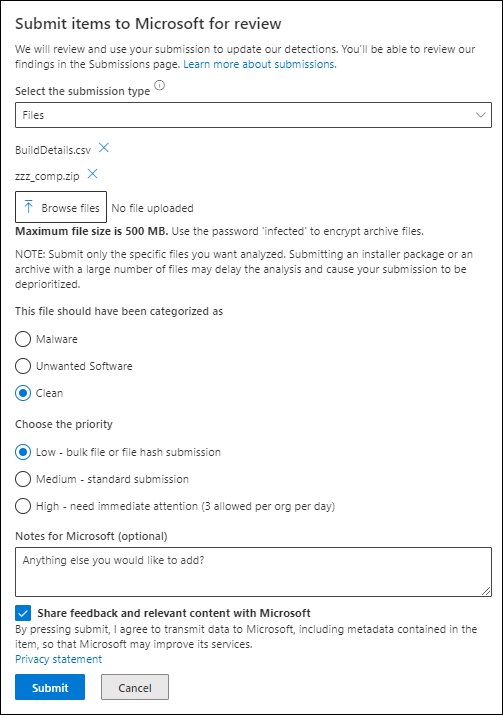
- Velg Bla gjennom filer. Finn og velg filen i dialogboksen som åpnes, og velg deretter Åpne. Gjenta dette trinnet så mange ganger det er nødvendig. Hvis du vil fjerne en oppføring fra undermenyen, velger du
Hvis du valgte hash for fil, konfigurerer du følgende alternativer:
- Skriv inn hash-verdien for filen (for eksempel) i den tomme boksen,
2725eb73741e23a254404cc6b5a54d9511b9923be2045056075542ca1bfbf3feog trykk deretter ENTER. Gjenta dette trinnet så mange ganger det er nødvendig. Hvis du vil fjerne en oppføring fra undermenyen, velger du ved siden av oppføringen.
ved siden av oppføringen. - Filen skal ha blitt kategorisert som: Velg én av følgende verdier:
- Skadelig programvare (usann negativ)
- Uønsket programvare
- Rens (usann positiv)
- Notater for Microsoft (valgfritt): Skriv inn et valgfritt notat.
- Del tilbakemelding og relevant innhold med Microsoft: Les personvernerklæringen, og velg deretter dette alternativet.
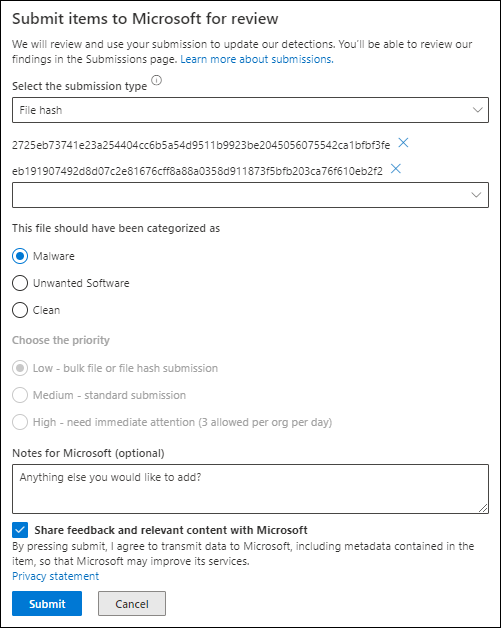
- Skriv inn hash-verdien for filen (for eksempel) i den tomme boksen,
Når du er ferdig med undermenyen Send elementer til Microsoft for gjennomgang , velger du Send.
Tilbake på Filer-fanen på Innsendinger-siden vises innsendingen.
Hvis du vil vise detaljene for innsendingen, velger du innsendingen ved å klikke hvor som helst i raden annet enn avmerkingsboksen ved siden av navnet på innsendingen. Detaljene for innsendingen er i undermenyen for detaljer som åpnes.
Rapportere elementer til Microsoft fra Varsler-siden i Defender-portalen
Gå til Varsler for hendelser & varsler> i Microsoft Defender-portalenpå .https://security.microsoft.com Hvis du vil gå direkte til Varsler-siden , kan du bruke https://security.microsoft.com/alerts.
Finn varselet som inneholder filen du vil rapportere, på Varsler-siden . Du kan for eksempel velge
 Filter og deretter velge Tjenestekilder>Microsoft Defender for endepunkt.
Filter og deretter velge Tjenestekilder>Microsoft Defender for endepunkt.Velg varselet fra listen ved å klikke hvor som helst i raden bortsett fra avmerkingsboksen ved siden av verdien for varselnavn .
I undermenyen for detaljer som åpnes, velger du
 >Send elementer til Microsoft for gjennomgang.
>Send elementer til Microsoft for gjennomgang.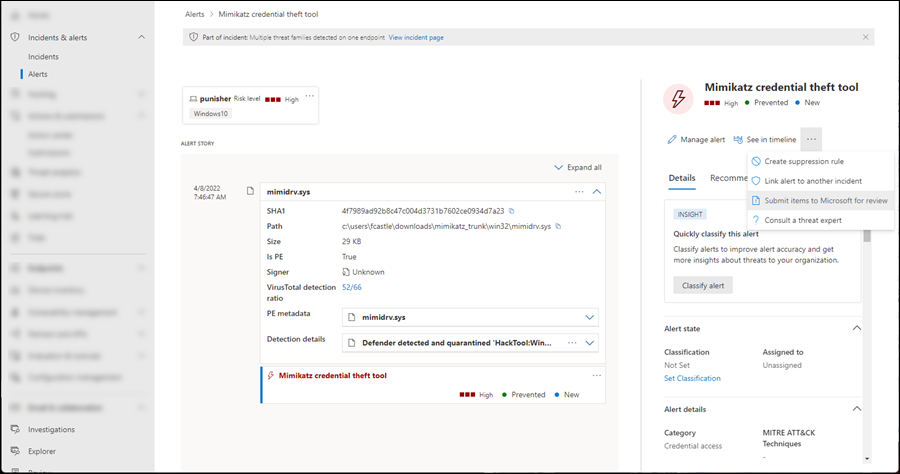
Alternativene som er tilgjengelige i Send elementer til Microsoft for gjennomgang undermeny som åpnes, er i utgangspunktet de samme som beskrevet i forrige del.
Den eneste forskjellen er alternativet Inkluder varslingsartikkel som du kan velge for å legge ved en JSON-fil som hjelper Microsoft med å undersøke innsendingen.
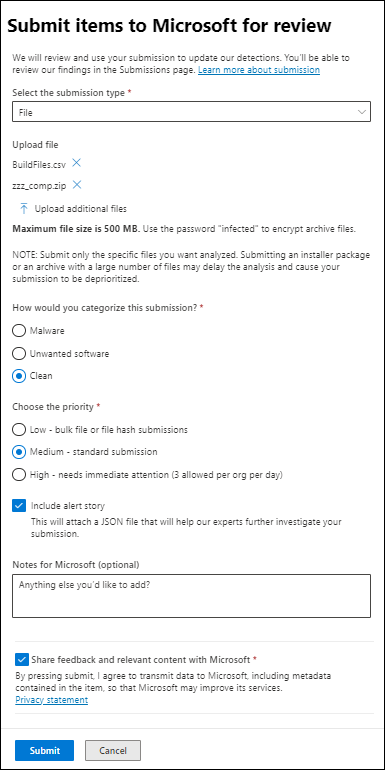
Når du er ferdig med undermenyen Send elementer til Microsoft for gjennomgang , velger du Send.
Innsendingen er tilgjengelig på Filer-fanen på Siden Innsendinger på https://security.microsoft.com/reportsubmission?viewid=file.
Relatert informasjon
- Unntak for Microsoft Defender for endepunkt og Microsoft Defender Antivirus
- Microsoft Defender for endepunkt i Microsoft Defender XDR
- Adressere falske positiver/negativer
- Vise og organisere varsler-køen i Microsoft Defender for endepunkt
Tips
Vil du lære mer? Engage med Microsoft Security-fellesskapet i teknisk fellesskap: Microsoft Defender for endepunkt teknisk fellesskap.
Tilbakemeldinger
Kommer snart: Gjennom 2024 faser vi ut GitHub Issues som tilbakemeldingsmekanisme for innhold, og erstatter det med et nytt system for tilbakemeldinger. Hvis du vil ha mer informasjon, kan du se: https://aka.ms/ContentUserFeedback.
Send inn og vis tilbakemelding for